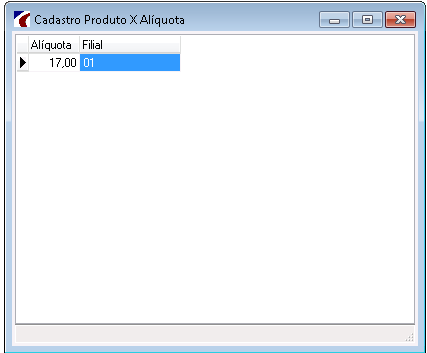Cadastro de Produtos
1. Objetivo
Esse documento tem por finalidade o detalhamento sobre o Cadastro de Produtos do sistema Cybersul.
2. Informações Importantes
O que é o Cadastro de Produtos?
Trata-se de uma tela disponível no sistema Cybersul. Nesta tela é possível cadastrar os dados de todos os produtos que serão utilizados futuramente no sistema, e que são utilizados ou fornecidos pela empresa.
Para diversas funções do sistema (ex.: pedido de vendas, entrada e saída de mercadoria, etc.) é necessário que o usuário tenha os produtos cadastrados. Portanto, é essencial realizar esses cadastros para a utilização completa do sistema.
3. Conteúdo
3.1 Acessando o Cadastro de Produtos
Para abrir o cadastro de produtos temo que acessar o menu Produtos - Cadastro - Produto


Os primeiros passos para começar a cadastrar um produto são:
- Clicar no botão "Novo";
- Clicar na Estrela Azul (para puxar o código do produto);
- Preencher dados básicos do cadastro do produto, como: descrição e unidade de medida,
- Clicar no botão "Salvar" (para salvar o cadastro inicial).

Após realizar o cadastro inicial, pode ser preenchido o restante das informações que o usuário presumir ser necessário.
Na aba “Fornecedor” no cadastro de produtos, podemos informar o código do fornecedor e o código do produto no fornecedor. Esses campos são muito úteis quando, por exemplo, for realizada uma importação de XML na entrada de mercadoria, pelo código do fornecedor. São nestes campos que realizamos os vínculos dos diversos códigos que podem existir para o mesmo produto em diversos fornecedores.
O sistema utiliza esses campos do cadastro do produto, para saber qual é o código do XML do fornecedor, que está vinculado a um código do sistema, e encontrará o produto para fazer a entrada no estoque.

Na aba “Estoque” podemos visualizar informações sobre quantidade disponível em estoque (este campo não é editável, as quantidades são ajustadas através de entradas ou saídas de mercadoria, balanço de estoque ou acertos de estoque). Nesta aba também é possível informar se produto vai gerar inventário, filial, cor, etc.
Existem três botões na aba Estoque:
- Botão da lupa: que vai direcionar o usuário para tela de movimento do estoque;
- Botão de balanço: que vai direcionar o usuário para efetuar um balanço de estoque,
- Botão do globo: que vai direcionar o usuário para informar estoque mínimo e máximo de acordo com o local de estoque.

A aba “Informações Adicionais” permite preenchimento de informações de fabricante, número de série, dentre outras informações que o usuário entender serem necessárias. Algumas dessas informações existentes na aba são destinadas a produtos específicos. Abaixo podemos ver na figura com destaque, o botão que direciona o usuário para a tela inserção de número de série.

Na aba “Descrição Alternativa” pode ser informado todas as descrições existentes do produto em cada fornecedor ou para cada cliente. A aba é composta por uma grade que permite diversos registros.

Na aba “Grupos Similares” pode ser informado grupos de similaridade dos produtos

Na aba “Impostos” deve ser informado todos os dados de impostos referente ao produto, principalmente o campo NCM, pois para emissão de notas pelo sistema esse campo será utilizado.

Na aba “Produção” existem campos para que o usuário tenha um controle maior sobre a produção do produto. Nesta aba é possível informar custo da composição do produto, tempo de produção, etc.
Também existem alguns links que direcionam para outras telas, como: tela de fases e tela de composição do produto.

Na aba “Contabilidade” é possível informar uma conta contábil para o produto e informar percentuais de pauta para diversos estados.

Na aba "Impostos" no texto "ICMS Venda" é possível informar uma alíquota específica para o produto em questão
É possível informar apenas uma alíquota por produto para cada filial cadastrada